|
Possiamo cominciare
1. Apri l'immagine "fond" - Con un doppio clic nella
tavolozza dei livelli, trasformala in livello Raster 1
2. Effetti>Plugin>Mura's
Seamless>Shift at Arch
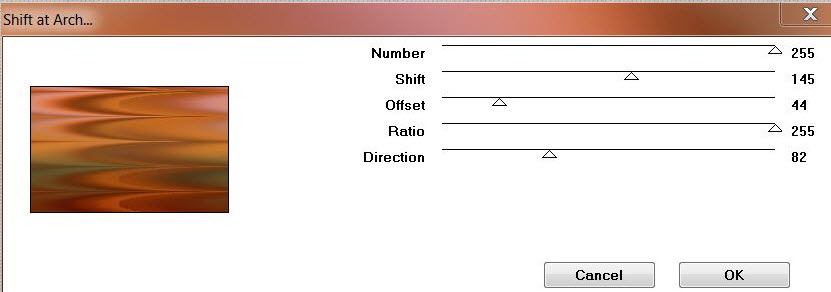
3.
Livelli>Duplica
4. Effetti>Plugin>Plugin
Galaxy/Fusion>Xeon
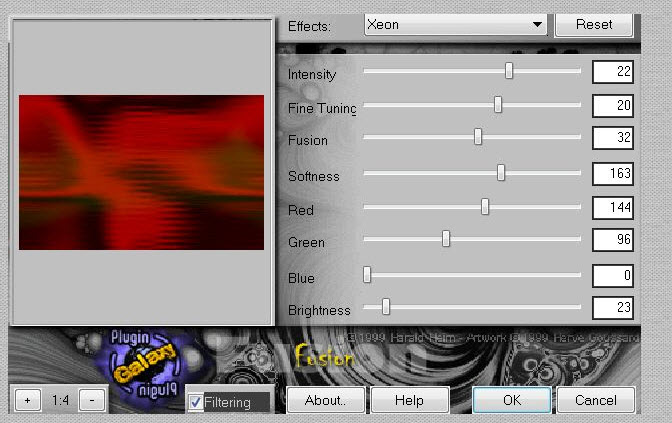
- Sullo stesso
livello:
5. Effetti>Plugin>Plugin
Galaxy/Wrap 1
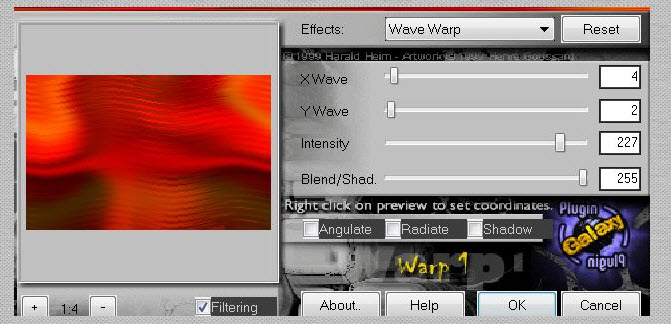
6.
Effetti>Effetti di distorsione>Onda

7. Effetti>Plugin><
I.C.NET Software >Filter Unlimited 2.0>Factory Gallery L
- Perspecular
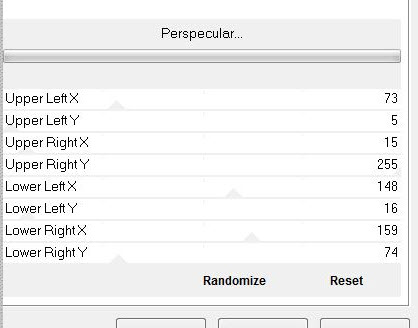
8. Effetti>Plugin>Alien
Skin Eye Candy 5>Impact>Perspective Shadow - Preset Drop
Shadow Blury
9.
Livelli>Duplica
-
Immagine>Capovolgi
10.
Livelli>Unisci>Unisci giù
11. Effetti>Plugin>Simple>4
Way Average
- Tavolozza
dei livelli - cambia la modalità di miscelatura di
questo livello in Luce netta
12. Tavolozza
dei colori - imposta il colore di primo piano con
#b70000 e come sfondo il colore #511607
- Prepara un
gradiente - stile sprazzo di luce - così configurato:
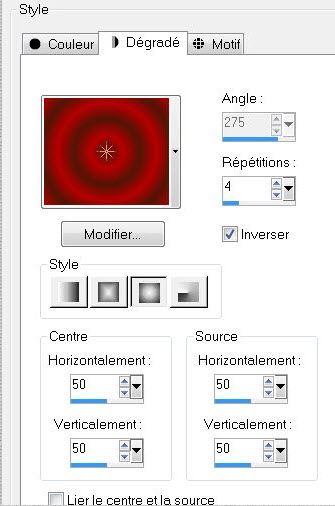
13.
Livelli>Nuovo livello raster
- Attiva lo
strumento
 e riempi il livello con il gradiente
e riempi il livello con il gradiente
14. Effetti>Plugin>Photo
Swizzle>Button Marker Filter Options
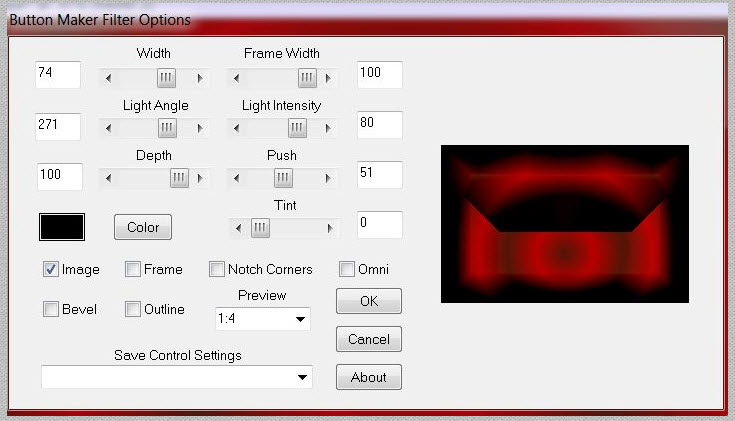
15. Effetti>Plugin><
I.C.NET Software >Filter Unlimited 2.0>Tile and Mirror>Kaleidoscope
/ parametri a 3 / 143/ 128
16.
Immagine>Ridimensiona a 60% - "Ridimensiona tutti i
livelli" NON selezionato
17.
Immagine>Ruota>Ruota per gradi 90° a destra
18.
Effetti>Effetti immagine>Scostamento
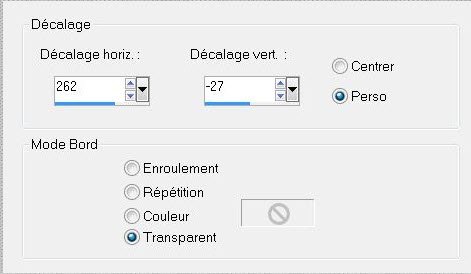
19. Effetti>Plugin>Alien
Skin Eye Candy 5>Impact>Perspective Shadow - Preset 'renee
pele mele_1''
20. Attiva lo
strumento
 e seleziona l'interno della forma, così:
e seleziona l'interno della forma, così:
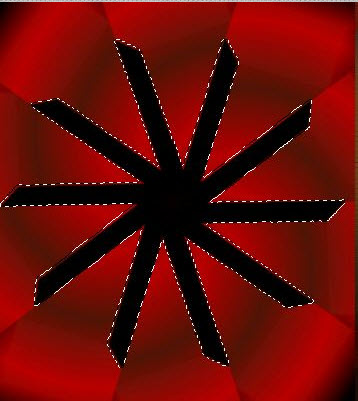
MANTIENI
SELEZIONATO
21. Effetti>Plugin><
I.C.NET Software >Filter Unlimited 2.0>Tile & Mirror/
Semless Blend(vertical)
22.
Effetti>Effetti bordo>Aumenta di più
23. Effetti>Plugin>Eye
Candy 6>Drip - Preset Drip/ *Setting Tour/renee_Drip:Spray
Paint_pele mele''
- oppure puoi
utilizzare il filtro Eye Candy 5 Nature>Drip per un
risultato similare
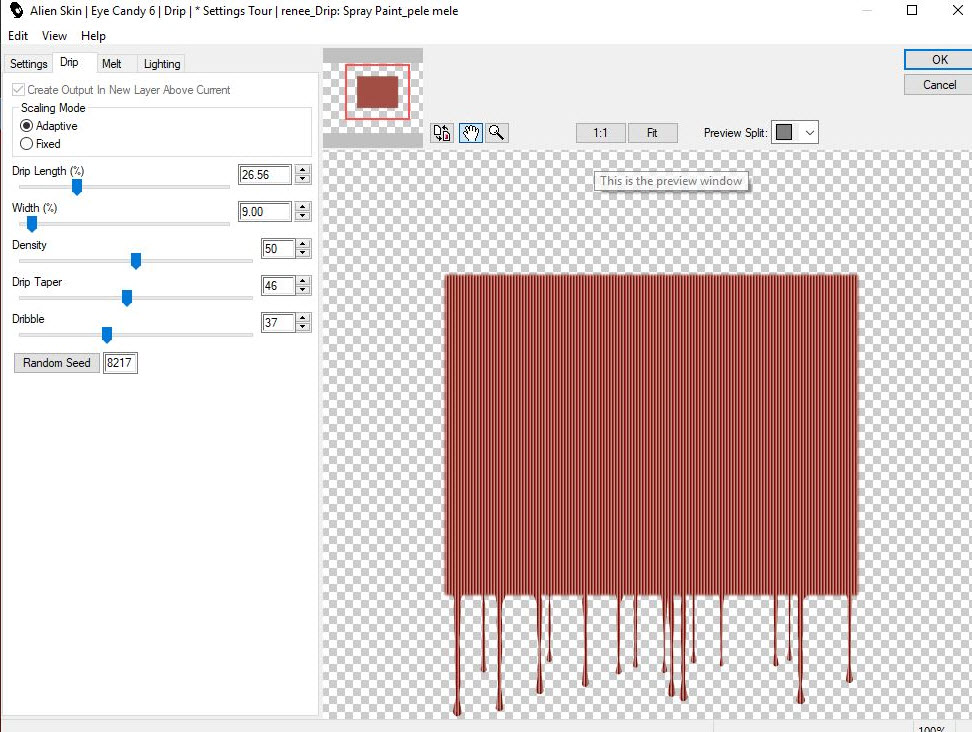
24.
SELEZIONI>DESELEZIONA TUTTO
25. Effetti>Plugin>Andromeda
Perspective - Site walls /Preset ''rtopen ''
- Tavolozza
dei livelli - posizionati in alto
26.
Livelli>Nuovo livello raster
27. Attiva lo
strumento Selezione>selezione personalizzata

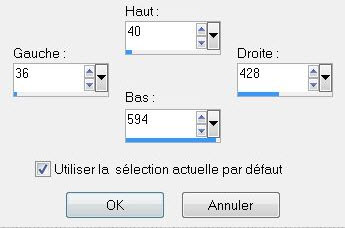
28.
Effetti>Effetti 3D>Scalpello
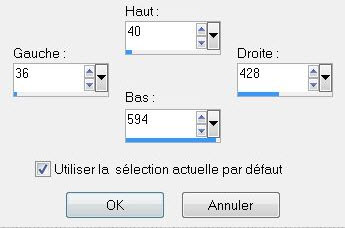
29.
Effetti>Effetti 3D>Ritaglio
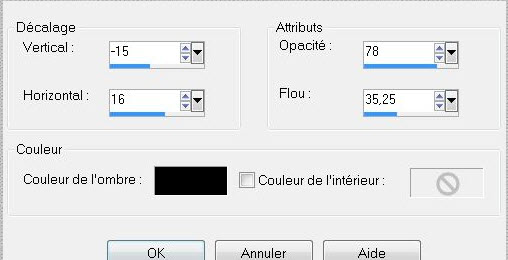
MANTIENI
SELEZIONATO
30.
Livelli>Nuovo livello raster
- Attiva lo
strumento
 e riempi il livello con il gradiente, cambiando così le
configurazioni:
e riempi il livello con il gradiente, cambiando così le
configurazioni:
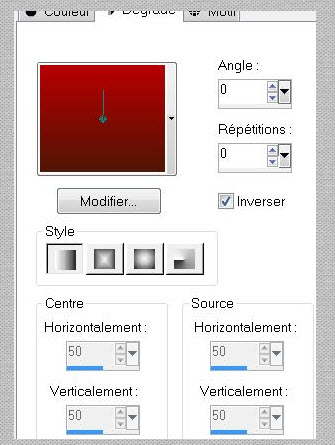
31. Effetti>Plugin>L
and K's>Adonis
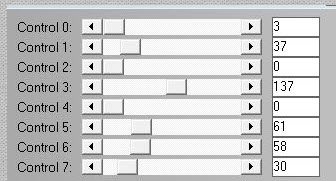
32.
SELEZIONI>DESELEZIONA TUTTO
33.
Livelli>Unisci>Unisci giù
- Tavolozza
dei livelli - lascia la modalità di miscelatura di
questo livello in Normale
34.
Livelli>Duplica
35.
Immagine>Ridimensiona a 65% - "tutti i livelli" non
selezionato
36.
Immagine>Ruota>Ruota per gradi - 90° a destra
- Tavolozza
dei livelli - cambia la modalità di miscelatura di
questo livello in Rafforza
37.
Effetti>Effetti imamgine>Scostamento
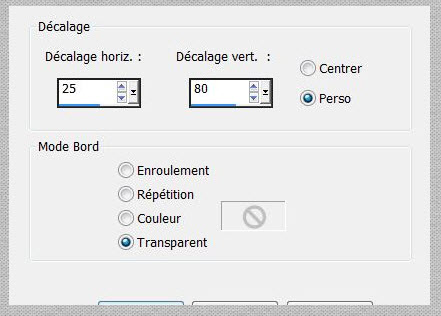
- Il tuo
lavoro, a questo punto, si presenta così:
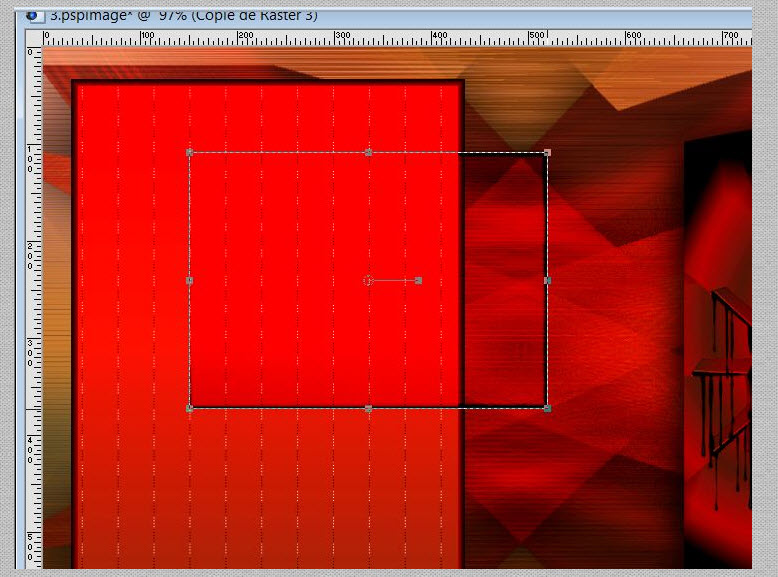
38.
Livelli>Duplica
39.
Effetti>Effetti immagine>Scostamento
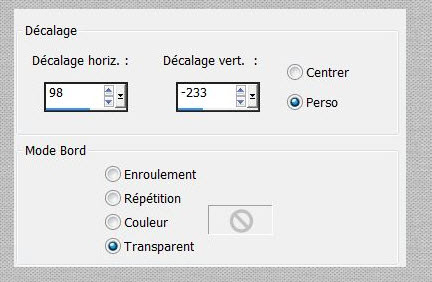
- Tavolozza
dei livelli - cambia la modalità di miscelatura di
questo livello in Differenza
- Così si
presenta il tuo lavoro:
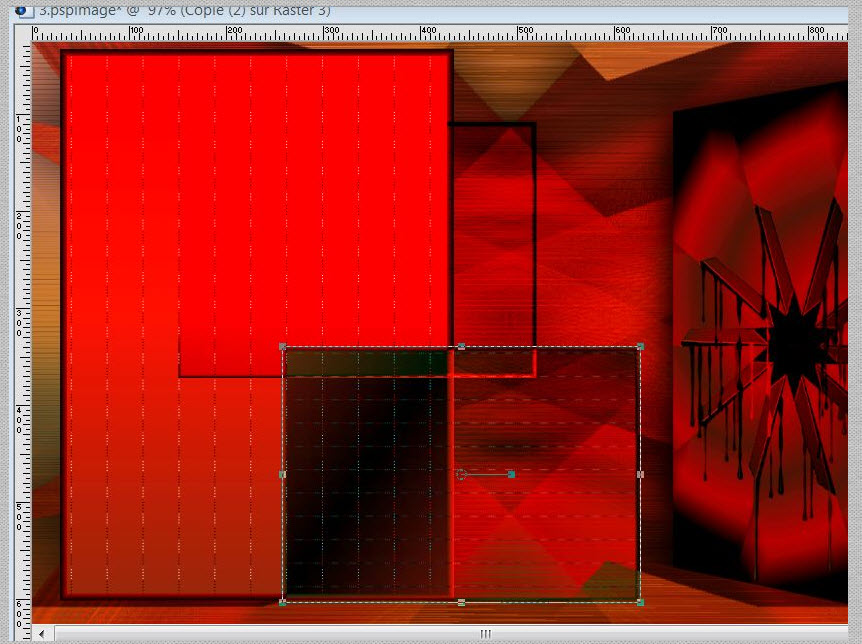
- E così è la
tavolozza dei livelli:
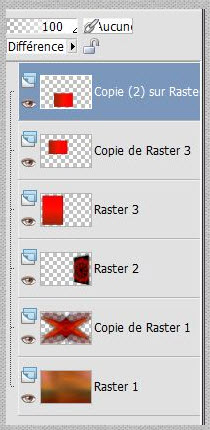
40.
Livelli>Nuovo livello raster
- Prepara un
gradiente Sfumato di primo piano
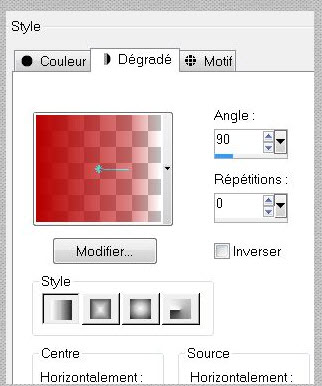
41.
Selezioni>Carica/salva selezione>Carica selezione da
disco - Cerca e carica la selezione
''renee_pele
mele_1''
- Attiva lo strumento
Riempimento (f) e riempi la selezione con il
gradiente
42.
SELEZIONI>DESELEZIONA TUTTO
43. Effetti>Plugin>< I.C.NET
Software >Filter Unlimited 2.0>Filter Factory Gallery N-
Wee Scratches a 255
44.
Livelli>Nuovo livello raster
45.
Selezioni>Carica/salva
selezione>Carica selezione da disco - Cerca e carica la
selezione ''renee_pele
mele_2''
- Attiva lo strumento
Riempimento (f) e riempi la selezione con il
gradiente sfumato di primo
piano
46. Effetti>Plugin>L and K
's>Pia a 41
47.
SELEZIONI>DESELEZIONA TUTTO
48. Effetti>Effetti
bordo>Aumenta
49. Effetti>Effetti 3D>Sfalsa
ombra -8/8/100/28 in nero
50. Livelli>Duplica
51. Effetti>Plugin>Simple>Center
Tiles
- Tavolozza dei livelli -
posizionati in alto
52. Apri il tube
''nicole-personnage6b''
- Immagine>Ridimensiona a 60%
- Modifica>Copia - torna al tuo
lavoro ed incolla come nuovo livello
- Posiziona correttamente
53. Attiva lo strumento
Selezione (S) - rettangolo e traccia una forma
vicino al tube, così:
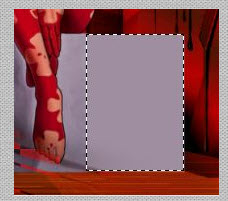
54. Livelli>Nuovo livello raster
- Attiva lo strumento
Riempimento e riempi la selezione con il colore #9f8ea0
55. Effetti>Plugin>Alien Skin
Eye Candy 5>Impact>Extrude Preset ''renee_extrude
_pele mele''
56. SELEZIONI>DESELEZIONA
TUTTO
57. Livelli>Disponi>Sposta giù
(sotto al tube del personaggio
- Posiziona come da immagine
finale
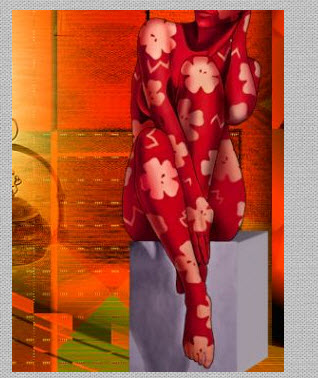
- Tavolozza dei livelli -
posizionati in alto
58. Apri il tube
'ATHE-py17
- Immagine>Rifletti
- Modifica>Copia - torna al tuo
lavoro ed incolla come nuovo livello
59. Livelli>Disponi>Sposta giù -
4 volte (sotto al livello Raster 4)
- Così si presenta la tavolozza
dei livelli
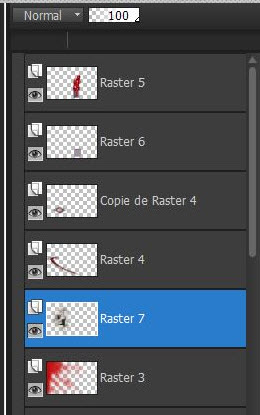
60. Effetti>Plugin>FM Tile Tools>Blend
emboss per default
61. Chiudi la visibilità dei
livelli del tube nicole personnage e della base (Raster
5 e Raster 6)
- Posizionati su di un altro
livello
62. Livelli>Unisci>Unisci
visibile
- Così si presenta la tavolozza
dei livelli:
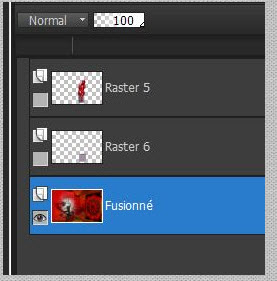
- Posizionati sul livello Uniti
63. Effetti>Plugin>Nick Softwar
Color Effex Pro.3 0/Bi color /Color set / Green Brown 4
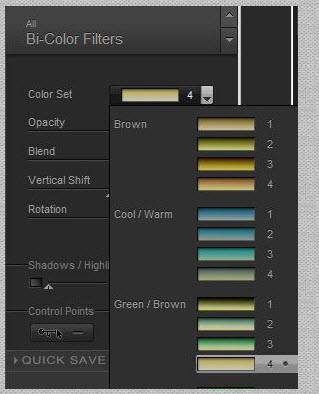
64. Livelli>Visualizza>Tutto
- Tavolozza dei livelli -
posizionati in alto
65. Apri il tube " renee_attache
_pele mele"
- Modifica>Copia - torna al tuo
lavoro ed incolla come nuovo livello
- Posiziona correttamente a destra
66. Apri il tube ''renee_bouton
_pele mele"
- Modifica>Copia - torna al tuo
lavoro ed incolla come nuovo livello
- Posiziona correttamente
- Livelli>Duplica e posiziona
come da immagine finale
67. Livelli>Unisci>Unisci
visibile
68. Immagine>Aggiungi bordatura
- 5 pixels in nero
69. Immagine>Aggiungi bordatura
- 45 pixels colore di primo piano
70. Attiva lo strumento
 e seleziona la bordatura di 45 pixels
e seleziona la bordatura di 45 pixels
71. Effetti>Plugin>Alien Skin
Splat!- Resurface
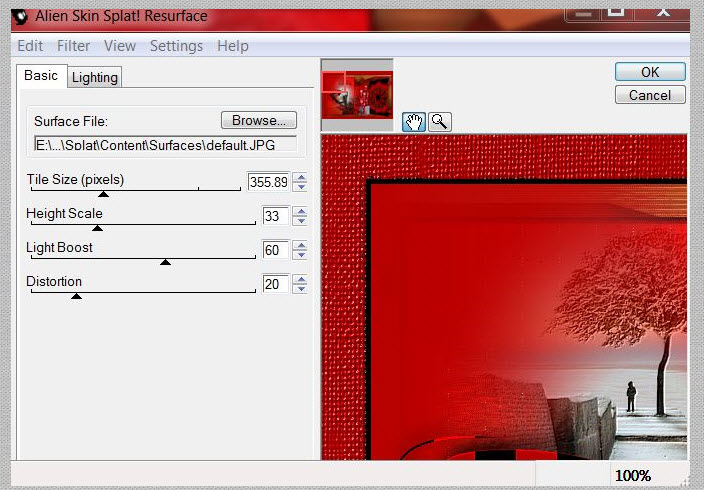
72. Selezioni>Inverti
73. Effetti>Effetti 3D>Sfalsa
ombra 8/8/100/28 in nero
- Ripeti lo sfalsa ombra ma
8/ -8 /100 /28 in nero
74. SELEZIONI>DESELEZIONA
TUTTO
75. Apri il tube ''cordes _pele
mele''
- Modifica>Copia - torna al tuo
lavoro ed incolla come nuovo livello
- Posiziona in alto
76. Livelli>Duplica
- Immagine>Capovolgi
77. Immagine>Aggiungi bordatura
- 5 pixels in nero
78. Incolla il tube del titolo
Il
tutorial è terminato
Spero abbiate gradito eseguirlo
Grazie
Renée
Scritto il 4 febbraio 2013
pubblicato
nel 2013
*
Ogni somiglianza con una lezione esistente è una pura
coincidenza
*
Non dimenticate di ringraziare i tubeurs e le
traduttrici che lavorano con e per noi.
Grazie
|